Телеграм представляет собой одну из самых популярных мессенджеров, который включает в себя не только обмен сообщениями, но и возможность загрузки и передачи файлов. Один из главных преимуществ Телеграм – это его высокая скорость загрузки файлов, а также возможность передачи документов любого типа и размера.
Для загрузки файла в Телеграм вам потребуется всего несколько простых шагов. Во-первых, откройте чат, в который вы хотите загрузить файл. Затем нажмите на значок "Прикрепить" (иконка скрепки) снизу экрана, и выберите тип файлов, которые хотите загрузить: документ, фотографию, видео, аудио или голосовое сообщение.
Прикрепленный файл будет загружен в центральную часть экрана, и вы сможете добавить к нему комментарий или описание, если необходимо. Затем вы можете отправить файл нажатием на кнопку с изображением "Отправить". Ваш собеседник получит файл и сможет его просмотреть или скачать на свое устройство.
Используя Телеграм, вы можете загрузить и отправить различные файлы, начиная от фотографий и видео, и заканчивая документами и архивами. Благодаря простому и удобному пользовательскому интерфейсу, процесс загрузки файлов в Телеграм становится быстрым и удобным для всех пользователей.
Как загрузить файл в Телеграм?

Загрузка файла с помощью кнопки "Прикрепить"
Первый способ загрузить файл в Телеграм - использовать кнопку "Прикрепить". Чтобы загрузить файл с помощью этой кнопки, следуйте этим шагам:
- Откройте чат или группу в Телеграм, в которую вы хотите загрузить файл.
- Найдите и нажмите на иконку "Прикрепить" внизу экрана.
- Выберите тип файла, который вы хотите загрузить: фото, видео, файл или аудио.
- Выберите файл, который вы хотите загрузить, и нажмите на кнопку "Готово".
- Теперь ваш файл будет загружен в Телеграм и будет доступен для просмотра и скачивания другими пользователями.
Загрузка файлов с помощью функции "Перетащить сюда"
Второй способ загрузить файл в Телеграм - использовать функцию "Перетащить сюда". Для этого:
- Откройте чат или группу в Телеграм, в которую вы хотите загрузить файл.
- Откройте папку на своем устройстве, где находится файл, который вы хотите загрузить.
- Перетащите файл в окно чата в Телеграм.
- Теперь ваш файл будет загружен в Телеграм и будет доступен для просмотра и скачивания другими пользователями.
Загрузка файлов с помощью ботов
Третий способ загрузить файл в Телеграм - использовать ботов. Существуют специальные боты в Телеграм, которые позволяют загрузить файлы на сервер и получить ссылку на них. Чтобы загрузить файл с помощью бота, выполните следующие действия:
- Найдите в Телеграм бота, который предоставляет функцию загрузки файлов.
- Следуйте инструкциям бота для загрузки файла. Обычно он попросит вас выбрать файл с устройства и отправить его.
- После загрузки файла бот предоставит вам ссылку на файл, которую вы можете отправить другим пользователям.
Теперь вы знаете несколько способов загрузить файлы в Телеграм. Выберите удобный для вас способ и наслаждайтесь обменом файлами с друзьями и коллегами!
Используйте встроенную функцию загрузки файлов
В Телеграме доступна встроенная функция загрузки файлов, которая позволяет пользователям отправлять различные типы файлов, включая документы, фотографии и видео. Чтобы воспользоваться этой функцией, следуйте инструкциям ниже.
Шаг 1: Откройте желаемый чат или группу в Телеграме, куда вы хотите загрузить файл.
Шаг 2: Найдите и нажмите на значок "Прикрепить" в нижней части экрана.
Шаг 3: Выберите тип файла, который вы хотите загрузить. Например, если вы хотите загрузить фотографию, выберите опцию "Фото".
Шаг 4: Вам будет предложено выбрать источник файла. Вы можете выбрать изображение из вашей галереи, сделать новое фото с камеры, выбрать файл из сохраненных или выбрать из списка последних файлов. Выберите подходящий вариант.
Шаг 5: После выбора файла вам будет предоставлена возможность добавить описание к файлу. Вы можете оставить поле описания пустым или ввести текст, который будет сопровождать файл.
Шаг 6: Нажмите кнопку "Отправить", чтобы загрузить файл в чат или группу. Файл будет доступен всем участникам чата или группы для просмотра и скачивания.
Таким образом, использование встроенной функции загрузки файлов в Телеграме является простым и удобным способом обмена информацией с другими пользователями.
Выберите файл на устройстве и нажмите кнопку загрузки
Чтобы загрузить файл в Телеграм, сначала откройте чат или канал, в который хотите загрузить файл.
1. Нажмите на поле ввода сообщения внизу экрана, чтобы открыть клавиатуру.
2. В правом верхнем углу поля ввода сообщения вы увидите значок прикрепления (иконка скрепки). Нажмите на нее.
3. В открывшемся меню выберите "Файл".
4. Если вы хотите загрузить файл с помощью приложения "Файлы" на iOS или "Мой Компьютер" на Android, выберите соответствующее приложение.
5. В открывшемся окне найдите и выберите нужный файл на вашем устройстве.
6. Нажмите кнопку "Готово" или "Открыть" (в зависимости от вашего устройства).
7. Файл будет загружен в Телеграм и отображен в чате или канале. Вы можете добавить описание и отправить файл, как обычное сообщение.
Обратите внимание, что размер файла может быть ограничен платформой или вашим интернет-соединением.
Укажите получателя сообщения с загруженным файлом
После того как файл будет успешно загружен в Телеграм, вам потребуется указать получателя сообщения, которому нужно отправить данный файл. Вы можете выбрать одного или несколько получателей из вашего списка контактов или использовать функцию поиска для поиска пользователей в Телеграм.
Чтобы указать получателя, следуйте простым шагам:
- Откройте чат или группу, в которую вы хотите отправить файл.
- В поле ввода сообщения нажмите на иконку прикрепления файла, которая обычно представляет собой значок скрепки.
- Выберите загруженный файл из списка доступных файлов.
- После выбора файла в поле ввода сообщения появится превью файла, а также информация о его размере и типе.
- Нажмите на кнопку "Отправить" или на значок галочки, чтобы отправить файл получателю.
Обратите внимание, что у получателя должны быть доступы к просмотру и загрузке файлов, чтобы успешно получить вашу отправку.
Вы также можете описать загруженный файл в поле ввода сообщения, чтобы уточнить его содержание или предоставить дополнительную информацию получателю.
Теперь у вас есть полезная информация о том, как указать получателя сообщения с загруженным файлом в Телеграм. Следуйте указанным выше шагам и наслаждайтесь удобным обменом файлами с вашими контактами и группами в Телеграм!
Проверьте, что файл успешно загружен и отправлен
После того, как вы выбрали и загрузили файл в Телеграм, вам следует убедиться, что загрузка прошла успешно и файл готов к отправке.
Для этого вам необходимо:
- Открыть раздел чата или диалога в Телеграм, куда вы хотите отправить файл.
- Проверить, появилось ли у вас окно или символика, указывающая на то, что файл успешно загружен. Это может быть иконка файла или название файла, отображенные внизу экрана или в панели с предпросмотром.
- Нажать на элемент, указывающий на загруженный файл, чтобы вывести дополнительные детали или меню действий.
- Убедиться, что информация о файле совпадает с тем, что вы загрузили. Проверьте название, размер и тип файла.
- Если все выглядит правильно, вы можете нажать на кнопку "Отправить" или выполнить другие действия, связанные с отправкой файла.
Важно отметить, что вам может потребоваться дождаться, пока файл полностью загрузится и готовится к отправке. Это может занять некоторое время в зависимости от размера файла и скорости вашего интернет-соединения.
Если у вас возникли проблемы с загрузкой файла в Телеграм или вы обнаружили ошибку, убедитесь, что ваш файл соответствует требованиям формата и размера, указанным Телеграмом.